
Как разблокировать телефон Samsung с помощью 7 простых решений [обновлено]

«Как мне разблокировать свой телефон Samsung с помощью четырехзначного PIN-кода, который я забыл. И телефон не выключится без PIN-кода».
- Из Коры
Если вы когда-либо были заблокированы на своем телефоне Samsung, вы знаете, насколько это может быть неприятно. Если вы забыли пароль, PIN-код или графический ключ или пытаетесь обойти блокировку оператора связи, существуют различные способы разблокировки устройства Samsung. Вы можете узнать, как разблокировать телефоны Samsung в 2025 году, следуя решениям, обсуждаемым в этой статье, включая инструменты разблокировки Samsung , встроенные функции и даже используя официальные сервисы Samsung.

Один из наиболее эффективных способов разблокировки телефона Samsung — использование сторонних инструментов, таких как Android Unlock . Это программное обеспечение для разблокировки Android предназначено для обхода блокировки экрана (PIN-код, пароль, графический ключ, отпечаток пальца и т. д.) на устройствах Android , включая телефоны Samsung.
Почему стоит выбрать разблокировку Android ?
Как разблокировать телефон Самсунг, на котором забыт пароль, без потери данных?
01 Нажмите кнопку ниже, чтобы бесплатно загрузить, установить и запустить программное обеспечение на своем компьютере.
02 Нажмите «Удалить блокировку экрана» и войдите в режим «Удалить без потери данных».

03 Затем подключите телефон Samsung к компьютеру с помощью USB-кабеля. Выберите правильную информацию об устройстве в интерфейсе и загрузите соответствующий пакет данных.

04 Программное обеспечение автоматически инициирует процесс разблокировки; просто подождите несколько секунд, пока он завершится. После этого ваше устройство перезагрузится, и блокировка экрана будет снята.

Smart Lock — это встроенная функция Android , которая автоматически разблокирует ваш телефон при определенных условиях, например, когда он находится в надежном месте или подключен к доверенному устройству. Вот как вы можете использовать Smart Lock, чтобы разблокировать телефон Samsung, который забыл пароль, без потери данных:
Шаг 1. Откройте «Настройки» на телефоне Samsung.
Шаг 2. Перейдите в «Экран блокировки» > «Smart Lock».
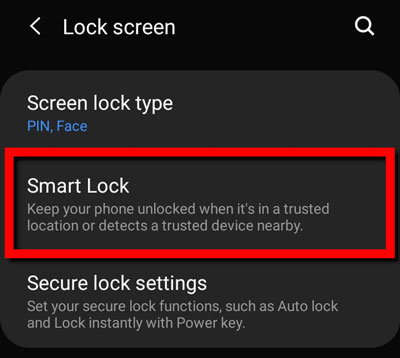
Шаг 3. Введите свой PIN-код или пароль, чтобы продолжить.
Шаг 4. Выберите параметр Smart Lock (например, «Надежные места», «Надежные устройства», «Обнаружение тела» и т. д.) и следуйте инструкциям, чтобы настроить его.
После активации Smart Lock ваш телефон будет автоматически разблокироваться, когда вы находитесь в указанном месте или подключаетесь к доверенному устройству. Это может оказаться спасением, если вы не хотите вводить пароль каждый раз, когда разблокируете телефон.
Если вы забыли блокировку экрана или ваш телефон заблокирован по другим причинам, вы можете использовать SmartThings Find (ранее известный как Find My Mobile), чтобы удаленно разблокировать телефон Samsung. Этот метод работает, даже если вы забыли свои учетные данные, но важно отметить, что на некоторых устройствах может потребоваться разблокировка загрузчика, чтобы процесс работал. Вот как:
Шаг 1. Вы можете получить доступ к функциям «Пульт дистанционного управления», перейдя в «Настройки», затем «Экран блокировки и безопасность», а затем «Найти мой мобильный телефон».
Шаг 2. Перейдите на сайт SmartThings Find или откройте приложение на другом устройстве.
Шаг 3. Войдите в свою учетную запись Samsung.
Шаг 4. В правом разделе «Найти мой мобильный телефон» выберите «Разблокировать».

Шаг 5. Нажмите кнопку «Разблокировать», а затем введите защитный код своей учетной записи Samsung, чтобы подтвердить выбор.
Обратите внимание, что информация о блокировке экрана, такая как пароль, графический ключ, PIN-код, а также биометрические данные, будет удалена.
«Найти мое устройство» — еще одна функция Google, которая позволяет вам находить ваш телефон Android и управлять им. Хотя он в основном используется для поиска потерянных устройств, он также может помочь вам разблокировать телефон Samsung. Вот как его использовать:
Шаг 1. Посетите веб-сайт «Найти мое устройство» (https://www.google.com/android/find) в любом браузере.
Шаг 2. Войдите в систему, используя учетную запись Google, связанную с вашим телефоном Samsung.
Шаг 3. Выберите свое устройство из списка.
Шаг 4. Если доступно, нажмите «Заблокировать» и установите новый пароль. После установки нового пароля вы сможете разблокировать телефон, используя новые учетные данные.

Если вы не можете разблокировать свой телефон Samsung с помощью вышеуказанных методов, возможным решением может стать сброс настроек к заводским настройкам. Имейте в виду, что сброс настроек приведет к удалению всех данных на вашем устройстве, включая приложения, фотографии и другие личные файлы. Чтобы выполнить сброс настроек :
Шаг 1. Выключите телефон Samsung.
Шаг 2. Нажмите и удерживайте одновременно кнопку «Увеличение громкости» + «Биксби» (если она есть на вашем устройстве) + кнопку «Питание».
Шаг 3. Как только появится логотип Samsung, отпустите кнопки.
Шаг 4. В меню режима восстановления с помощью кнопок громкости перейдите к пункту «стереть данные/сброс к заводским настройкам» и выберите его с помощью кнопки питания.

Шаг 5. Подтвердите действие, выбрав Да. После завершения сброса выберите «Перезагрузить систему сейчас».
После перезагрузки устройства вы сможете настроить его как новое устройство без предыдущей защиты экрана блокировки. Разумеется, данные вашего телефона также будут удалены. Поэтому, пожалуйста, сделайте резервную копию вашего телефона Android , прежде чем сбрасывать его к заводским настройкам .
Android Debug Bridge (ADB) — это универсальный инструмент командной строки, используемый для управления устройствами Android . Вы можете использовать ADB для разблокировки телефона Samsung, если на вашем устройстве включена отладка по USB. Этот метод требует определенного уровня технических навыков. Если у вас нет необходимого опыта, рекомендуется не пытаться сделать это случайно, поскольку любая эксплуатационная ошибка потенциально может повлиять на системные данные вашего телефона.
Как разблокировать телефон Samsung, который забыл пароль, без сброса настроек?
Шаг 1. Установите ADB на свой компьютер и убедитесь, что телефон Samsung подключен через USB.
Шаг 2. Откройте командную строку или терминал на вашем компьютере.
Шаг 3. Введите следующую команду, чтобы проверить, подключено ли ваше устройство: adb devices.

Шаг 4. Если ваше устройство есть в списке, выполните следующую команду, чтобы снять блокировку: adbshell rm /data/system/gesture.key.
Шаг 5. Перезагрузите телефон Samsung.
Если ни один из вышеперечисленных способов не помог, вы всегда можете посетить официальный сервисный центр Samsung, чтобы разблокировать телефон. Технические специалисты этих центров могут разблокировать ваше устройство за вас, если вы подтвердите право собственности. Им может потребоваться удостоверение личности, номер IMEI вашего устройства и подтверждение покупки.

Блокировка телефона Samsung может вызвать стресс, но существует множество способов восстановить доступ к вашему устройству. Независимо от того, используете ли вы встроенные функции, такие как Smart Lock, удаленный доступ к телефону через SmartThings Find или Find My Device или используете сторонние инструменты, такие как Android Unlock , у вас есть несколько вариантов на выбор. Однако всегда будьте осторожны и регулярно создавайте резервные копии своих данных, чтобы не потерять важную информацию в случае, если вам понадобится выполнить сброс настроек. Если вы не можете решить проблему самостоятельно, вам помогут сервисные центры Samsung.
Похожие статьи:
Как разблокировать графический ключ телефона Samsung за 8 простых способов
Как легко разблокировать Samsung Galaxy | 6 полезных способов
[Ультра-руководство] Как разблокировать забытый пароль на телефоне Samsung без потери данных
Все о мастер-коде разблокировки шаблона Samsung | Комплексное руководство